4 måder at konvertere VOB til AVI uden at miste original videokvalitet
En VOB-fil gemmer private streams og bruger tabsgivende videokomprimering. VOB-film fra DVD-disk kan dog ikke afspilles på de fleste enheder, hvilket kan løses ved konvertering af VOB til AVI-format. VOB er et multimedieformat, der indeholder MPEG2, og det indeholder faktisk video, lyd, undertekster og menuindhold. Konvertering af den til AVI vil gøre din video mere fleksibel på de fleste enheder og medieafspillere. Heldigvis kan du konvertere VOB til AVI for at overføre og afspille det på enhver enhed. Dette indlæg giver dig de bedste VOB til AVI-konvertere.
Vejledningsliste
Del 1: Sådan konverteres VOB til AVI med den originale høje kvalitet Del 2: 3 nemme måder at konvertere VOB til AVI online gratis Del 3: Ofte stillede spørgsmål om konvertering af VOB til AVI-formatDel 1: Sådan konverteres VOB til AVI med den originale høje kvalitet
Da de fleste videoredigeringsværktøjer ikke accepterer og ikke kan ændre VOB-filer, er dette ikke tilfældet 4Easysoft Total Video Converter. Dette kraftfulde værktøj er fleksibelt nok til at konvertere VOB til AVI ubesværet. Du kan endda bruge den til direkte at rippe DVD-diske til digitale formater for lettere afspilning. Det understøtter også 1080P, 2K og 4K opløsning for at konvertere VOB til AVI-format med høj kvalitet.

Konverter VOB til AVI med tilpasselig billedhastighed, kvalitet, opløsning osv.
Understøtter mere end 600 video- og lydformater, inklusive populære enhedsforudindstillinger.
Ultrahurtig hastighed til hurtigt at konvertere en batch af VOB til AVI med GPU-acceleration
Giv diasshows og collager med flere omfattende videoredigeringsværktøjer.
100% Sikker
100% Sikker
Sådan konverteres VOB til AVI med 4Easysoft Total Video Converter:
Trin 1Download 4Easysoft Total Video Converter og installer det. Kør softwaren for at konvertere VOB til AVI. Start med at klikke på Tilføj filer knappen på hovedgrænsefladen. Du kan også trække og slippe de ønskede filer for at importere en VOB-videoer.

Trin 2Når du har søgt efter den ønskede fil, der skal konverteres, skal du klikke på Format ikonet ved siden af den uploadede fil. Gå til Video fanen og se efter AVI format til at konvertere VOB til AVI. Når du klikker på formatet, vil du se opløsningsmulighederne. Du kan vælge en eller tilpasse din egen ved at klikke på Brugerdefineret profil knap for detaljerede parametre.

Trin 3Du kan ændre og ændre outputindstillingerne, herunder videokvalitet, opløsning, billedhastighed, bitrate og encoder. Du kan også ændre lydindstillinger her. Klik på Lav ny knappen for at gemme alle ændringerne.
Trin 4Når du er færdig, skal du klikke på Gem til rullemenuen for at gennemse den udpegede mappe for at gemme den konverterede fil. Til sidst skal du klikke på Konverter alle knappen nederst til højre for at konvertere VOB til AVI. Konverteringen kan tage noget tid, hvis du konverterer en stor fil.

Tips
Du kan også klikke på Ripper menu for nemt at konvertere DVD til digitale formater. Indsæt blot din DVD/Blu-ray-disk og vælg det ønskede outputformat med enkle klik. Konverter videoer og DVD i ét værktøj nu!
Del 2: 3 nemme måder at konvertere VOB til AVI online gratis
Heldigvis kan du også konvertere VOB til AVI online, hvis du ikke vil downloade software. Der er 3 online VOB til AVI-konvertere, der favoriserer outputresultater af god kvalitet. Men de fleste onlineværktøjer har størrelsesbegrænsningerne og giver mindre indstillingsjustering.
1. 4Easysoft Free Video Converter
Selvom denne online gratis videokonverter har færre formater og redigeringsfunktioner end desktopversionen, kan den effektivt konvertere VOB til AVI uden at miste for meget kvalitet. Det har også avancerede outputindstillinger til at ændre opløsning, videokoder, billedhastighed, videobithastighed osv.
Trin 1Naviger til den officielle hjemmeside for 4Easy gratis videokonverter. Når du er på webstedet, skal du klikke på Konverter video nu knappen for at installere startprogrammet. Derefter skal du klikke på knappen igen og importere den ønskede VOB-fil, der skal konverteres.

Trin 2Du kan tilføje en anden fil ved at klikke på knappen Tilføj fil i det mindre vindue. Klik på Information ikon for at se filens oplysninger. Vælg AVI format i den nederste del for at konvertere VOB til AVI.

Trin 3Klik på Brugerdefineret profil knappen for at ændre outputindstillinger. Klik på Okay knappen for at gå tilbage til hovedmenuen. Klik til sidst på Konvertere knappen for at behandle konverteringen. Du kan downloade desktopversionen for yderligere redigering ved at klikke på Installer skrivebordsversion knap.

2. CloudConvert
CloudConvert understøtter vigtige filformater såsom MP4, AVI og WebM, blandt mange andre online-konvertere. Det giver dig kontrol over videoopløsning, kvalitet og filstørrelse, mens du beholder den originale videokvalitet. Desuden er denne nyttige online-konverter til VOB til AVI blevet betroet af brugere, da den beskytter data mod uploadede filer.
Trin 1Søg efter CloudConvert VOB til AVI i din browser. Klik på Vælg Fil knappen for at importere VOB-filen fra din enhed. Du kan også få fra andre ressourcer såsom Google Drev, Dropbox, OneDrive og URL.
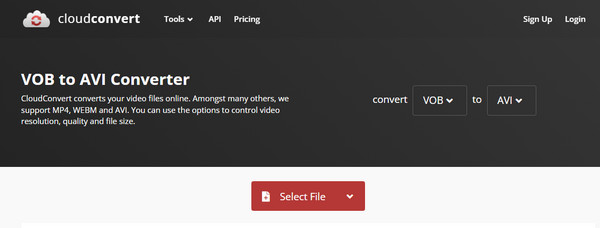
Trin 2Du kan tilføje endnu en fil ved at klikke på Tilføj flere filer knap til batchkonvertering. Klik på Format rullemenuen og vælg det AVI-format, der skal konverteres. Hvis du ønsker at foretage nogle ændringer i outputindstillingerne, skal du klikke på Skruenøgle ikonet for at gå til Avancerede indstillinger. Du kan redigere videoen og lyden og trimme eller tilføje undertekster. Klik på Okay knappen for at gemme.
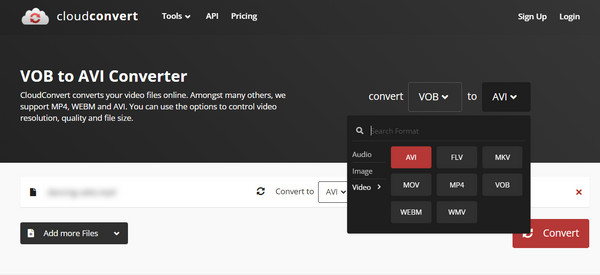
Trin 3Klik på Konvertere knappen for at starte VOB til AVI konverteringsprocessen. Det kan tage lidt tid, afhængigt af filstørrelsen.
3. FreeConvert
Denne online konverter til VOB til AVI er et af de mest ligetil værktøjer, du kan finde online. FreeConvert består kun af et par klik for at konvertere VOB til AVI, men giver den bedst mulige kvalitet til enhver konverteringstype. Det sikrer brugerne at beskytte alt privatliv ved at slette alle filerne.
Sådan bruger du FreeConvert til at konvertere VOB til AVI:
Trin 1Når du har søgt efter værktøjet online, skal du klikke på Vælg Filer knappen for at uploade en fil. Det giver mulighed for at hente VOB-filer fra Google Drev, URL og Dropbox. Sørg for, at du kun importerer filer inden for 1 GB.
Trin 2Hvis du ønsker at udføre batchkonvertering, skal du klikke på Tilføj flere filer knappen for at tilføje en anden VOB-fil til at konvertere. Efter succesfuld upload skal du klikke på Produktion rullemenuen for at vælge det ønskede format.
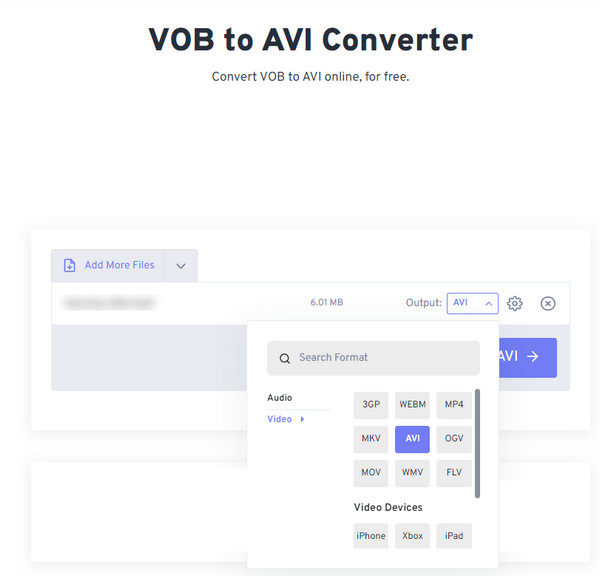
Trin 3Du kan også ændre outputindstillingerne ved at gå til Avancerede indstillinger (tandhjulsikon). Du kan ændre video-codec, skærmstørrelse, billedformat osv. Klik på Konverter til AVI knappen for at begynde at konvertere VOB til AVI.
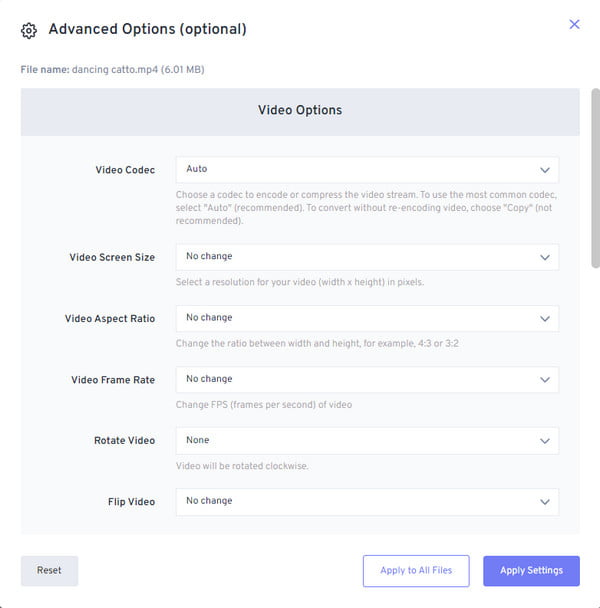
Del 3: Ofte stillede spørgsmål om konvertering af VOB til AVI-format
-
Kan jeg afspille VOB-filer på Windows Media Player?
Nej, det kan du ikke. Du skal downloade nogle anbefalede medieafspillere, såsom KMPlayer, Final Media Player, VLC Media Player og 5KPlayer. Selvfølgelig foreslås det stadig at konvertere VOB til AVI for at åbne på flere medieafspillere og enheder.
-
Hvad er forskellen mellem VOB og AVI?
VOB er en filmdatafil gemt i VIDEO_TS på en DVD. Den indeholder forskellige data, herunder video, lyd og undertekster. På den anden side er AVI et kompatibelt format til synkroniseret afspilning af forskellige videoer og lydstreams.
-
Hvilket andet format kan jeg konvertere mine VOB-filer til?
Selvom konvertering af VOB til AVI er den bedste metode, kan du også konvertere til MP4-filformat for at løse det uspillelige problem. Mange bærbare enheder understøtter MP4 sammen med grafik af høj kvalitet og jævne billedhastigheder. Så du kan også vælge at konvertere VOB til MP4.
Konklusion
Konvertering af VOB til AVI er muligt nu, hvor du kender de bedst anbefalede værktøjer. Du kan hurtigt konvertere og manipulere outputtet med forskellige onlineværktøjer. Alligevel er det mere tiltalende og pålideligt at bruge 4Easysoft Total Video Converter med output i højere kvalitet og flere videoredigeringsfunktioner. Prøv den gratis prøveversion nu.
100% Sikker
100% Sikker



 Sendt af
Sendt af 